Annonse
Den endelige utgivelsen av Android 5.0 Lollipop er endelig kommet for Nexus-enheter! Hvis du er eier av en lager Nexus-enhet (for eksempel kjempeflott Nexus 5 Google Nexus 5 Review and GiveawayOmtrent et år etter at Google ga ut Nexus 4, har selskapet bak Android kommet ut med sin etterfølger - Nexus 5. Les mer eller nyttig Nexus 7 Google Nexus 7 (16 GB) Android Tablet Review og GiveawayVi kjøpte en 16 GB Nexus 7 for $ 249 som jeg har gått gjennom en uke eller så nå, og jeg har virkelig vokst til å elske den lille tingen. Vi gir det bort på slutten ... Les mer ), kan du forvente å motta en OTA (over the air) oppdatering i løpet av de kommende ukene. Imidlertid er Lollipop en spektakulær utgivelse med mange nye godbiter Android 5.0 Lollipop: Hva det er og når du får tak i detAndroid 5.0 Lollipop er her, men bare på Nexus-enheter. Hva er nytt i dette operativsystemet, og når kan du forvente at det kommer på enheten din? Les mer , så vi klandrer ikke deg hvis du er litt utålmodig.
Kan du ikke vente til OTA-oppdateringen kommer? Vi viser deg hvordan du kan få Lollipop på Nexus-enheten din akkurat nå via blinking.
Hvorfor må du vente på OTA?
Hvis du er en relativt ny eier av en Nexus-enhet, lurer du kanskje på hvorfor det vil ta et par uker før du mottar OTA-oppdateringen når Google allerede har utgitt oppdateringen. Dette fordi Googles oppdateringsstrategi for Android skiller seg fra Apple for iOS. Når Apple slipper en iOS-oppdatering, er den umiddelbart tilgjengelig for alle brukere - de ser oppdateringen og kan ta tak i den umiddelbart.

Teoretisk sett kan dette imidlertid føre til ødeleggelser i tilfelle det oppstår en feil som plutselig ser ut til at Apple ikke var klar over før du slapp oppdateringen. Med Apples oppdateringsstrategi vil mange enheter ha feilen når Apple trekker oppdateringen fra serverne sine for å fikse den. Google slipper derimot oppdateringen veldig gradvis i bølger. Hver bølge inkluderer et visst antall kvalifiserte enheter, der den første bølgen bare er ~ 1%. På denne måten kan de få brukerne installere oppdateringen, og Google kan se om alt gikk greit. I så fall slipper de oppdateringen for neste (større) bølge. Etter hvert vil alle få tilbud om oppdateringen.
Hvem som blir inkludert i hver bølge er i utgangspunktet et stort lotteri, så noen mennesker vil få oppdateringen så tidlig som samme dag Google slipper oppdateringen opprinnelig, mens andre kanskje må vente i to uker før de mottar det etterlengtede melding. Det er ingenting galt i å vente på OTA-oppdateringen, da det er det tryggeste valget og krever minst mulig innsats. Dette krever imidlertid tålmodighet.
I stedet kan vi bruke fabrikkbildene som Google gir ut samme dag til å blinke enhetene våre manuelt med oppdateringen. Dette gir øyeblikkelig tilfredsstillelse, men det tilfører deg ~ 1% som kan oppleve uventede feil. Du må også blinke enheten din hvis du har en tilpasset gjenoppretting på den, da den ikke vil kunne utføre OTA-oppdateringen selv om du får varselet. Er avveiningen verdt det? For meg var det, og det kan være for deg også. Hvis ja, fortsett å lese!
Å få lollipop
Før vi begynner, vær oppmerksom på det dette vil tørke alt på telefonen din (tenk om tilbakestilling av fabrikken), så det er viktig at du har sikkerhetskopiert alle dataene dine. Du har blitt advart!
Først må du skaffe Android plattformverktøy, som inkluderer “adb” og “fastboot” -verktøyene. Disse vil være nødvendige for å starte opp i bootloader (i likhet med a datamaskinens BIOS BIOS forklart: Boot Order, Video Memory, Saving, Reset & Optimum DefaultsTrenger du å endre datamaskinens oppstartsrekkefølge eller angi et passord? Slik får du tilgang til og bruke BIOS, og noen innstillinger som ofte er endret. Les mer ) snarere enn Android-systemet og for å skrive bildet på enheten din ("blinkende").
Du kan få disse via Android SDK. Følg Googles instruksjoner for installasjon da hvert operativsystem har forskjellige installasjonsinstruksjoner. Alternativt kan Windows-brukere bare installere dette alt-i-ett-installasjonsprogrammet. Sørg for å si “Ja” for det hele systemet.
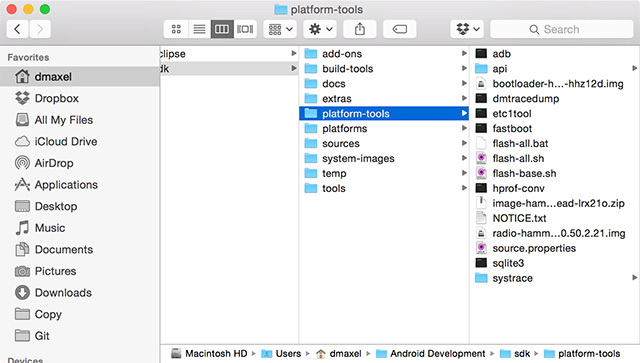
Last deretter ned fabrikkbildet for Nexus-enheten fra denne siden. Se etter den spesifikke enheten din, og last deretter ned "5.0" -lenken. Du vil nå laste ned en .zip-fil som er flere hundre megabyte stor - dette er normalt. Når nedlastingen er fullført, fortsetter du og pakker den opp til et sted du vil huske senere.
Blinker det på enheten din
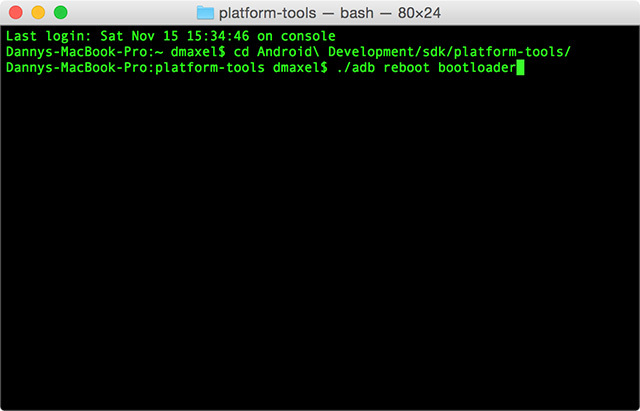
Nå kobler du enheten til datamaskinen din via USB-kabelen, og sørg for at utvikleralternativer er aktivert i innstillingene. Hvis du ikke har aktivert dette ennå, kan du gå til Innstillinger-appen -> Om -> Trykk på Build Number flere ganger til det står at du er en utvikler. Deretter åpner du en ledetekst / terminal og skriver inn følgende:
adb start på nytt
Deretter skriver du inn den nye mappen der du pakket ut plattformverktøyene (ved å bruke cd-kommandoen i Windows; eksempel: cd / my / folder / with / the / platform-tools) og skriv inn følgende:
fastboot oem unlock
Dette vil låse opp enheten din slik at du kan utføre blinking på den. Gå til enheten din, bruk volumknappene til å gå opp eller ned, og deretter på / av-knappen for å velge hva du valgte. Du må godta bekreftelsesskjermen du ser på enheten din, da den advarer deg om at dette trinnet vil tørke enheten din.
Neste, Mac OS X og Linux må skrive inn følgende kommando:
./flash-all.sh
Windows-brukere dobbeltklikker bare på flash-all.bat-filen.
Dette vil kjøre en rekke andre kommandoer som vil blinke forskjellige deler av oppdateringen. Hvis du er interessert i de spesifikke kommandoene den kjører, kan du åpne filen i en tekstredigerer, men vi vil ikke lære - vi vil bare ha Lollipop på enheten vår allerede!
Dette vil ta litt tid (jeg tror det tok hele to minutter å fullføre mitt, så gi det litt tid), men det starter på nytt inn i Lollipop når det er fullført. Gratulerer, du har nå Android Lollipop!
Andre merknader
På et tidspunkt etter at du har kjørt Android Lollipop, men husk å låse opp bootloaderen på nytt. Kjør adb start på nytt kommandoen for å komme tilbake til samme skjermbilde som tidligere, og deretter kjøre fastboot oem-lås. Dette vil sikre at ingen useriøse apper kan tukle med systemet, gjenoppretting, bootloader osv. Selvfølgelig, hvis du planlegger å blinke tilpassede utvinninger Hva er en tilpasset utvinning? Utforske CWM, TWRP og FriendsHvis du noen gang har vurdert å tulle med Android-enheten din, har du sannsynligvis lest at du trenger å blinke en tilpasset gjenoppretting på den før du kan gjøre noe alvorlig. Men det gir noen spørsmål. Les mer , tilpassede kjerner Hvorfor du bør vurdere å bruke en tilpasset Android-kjerneVil du ha den beste ytelsen fra Android-enheten din? Eller kanskje du vil ha den beste batterilevetiden? Vurder en tilpasset kjerne. Les mer , eller tilpassede ROM-er Hva er de beste tilpassede Android-ROM-ene?I det øyeblikket du innser at du kan blinke Android-telefonen din med en ny ROM, er det sentralt. Plutselig er du fri: Uendelige tilpasningsalternativer, ikke flere leverandører av bloatware, og best av alt, at du ikke har ... Les mer , så vil du holde bootloader ulåst, men brukere som ikke er interessert i å gjøre det, vil ønske å låse bootloader på nytt.
Hvis du kjører Mac OS X eller Linux, må du erstatte den første delen av hver kommando med banen der verktøyet faktisk ligger. Så hvis adb-verktøyet er lokalisert i / denne / mappen / her / adb, må du kjøre / denne / mappen / her / adb omstart bootloader. Hvis du vil gjøre livet litt enklere, kopier du innholdet i den unzippede fabrikkbildemappen til plattformverktøy-mappen i sdk, slik at verktøyene du trenger og filene du trenger å blinke, er alle de samme mappe. Deretter, ADB og rask oppstart kan bare erstattes med ./adb og ./rask oppstart, som ./ refererer til en fil i gjeldende mappe.
Hvordan fungerer lollipop for deg?
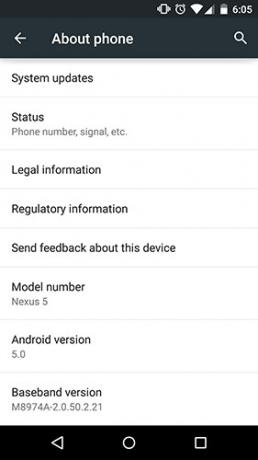
Gratulerer, du kjører nå Android 5.0 Lollipop på Nexus-enheten din! Hvis du har noen problemer med denne prosessen (spesielt personer som har liten erfaring med kommandolinjen / terminalen), kan du legge igjen spørsmål i kommentarene, så hjelper vi deg!
Hva er dine favoritt nye funksjoner på Lollipop? Noe endret seg som virkelig plager deg? Gi beskjed om det også i kommentarene.
Danny er senior ved University of North Texas som liker alle aspekter av open source programvare og Linux.

